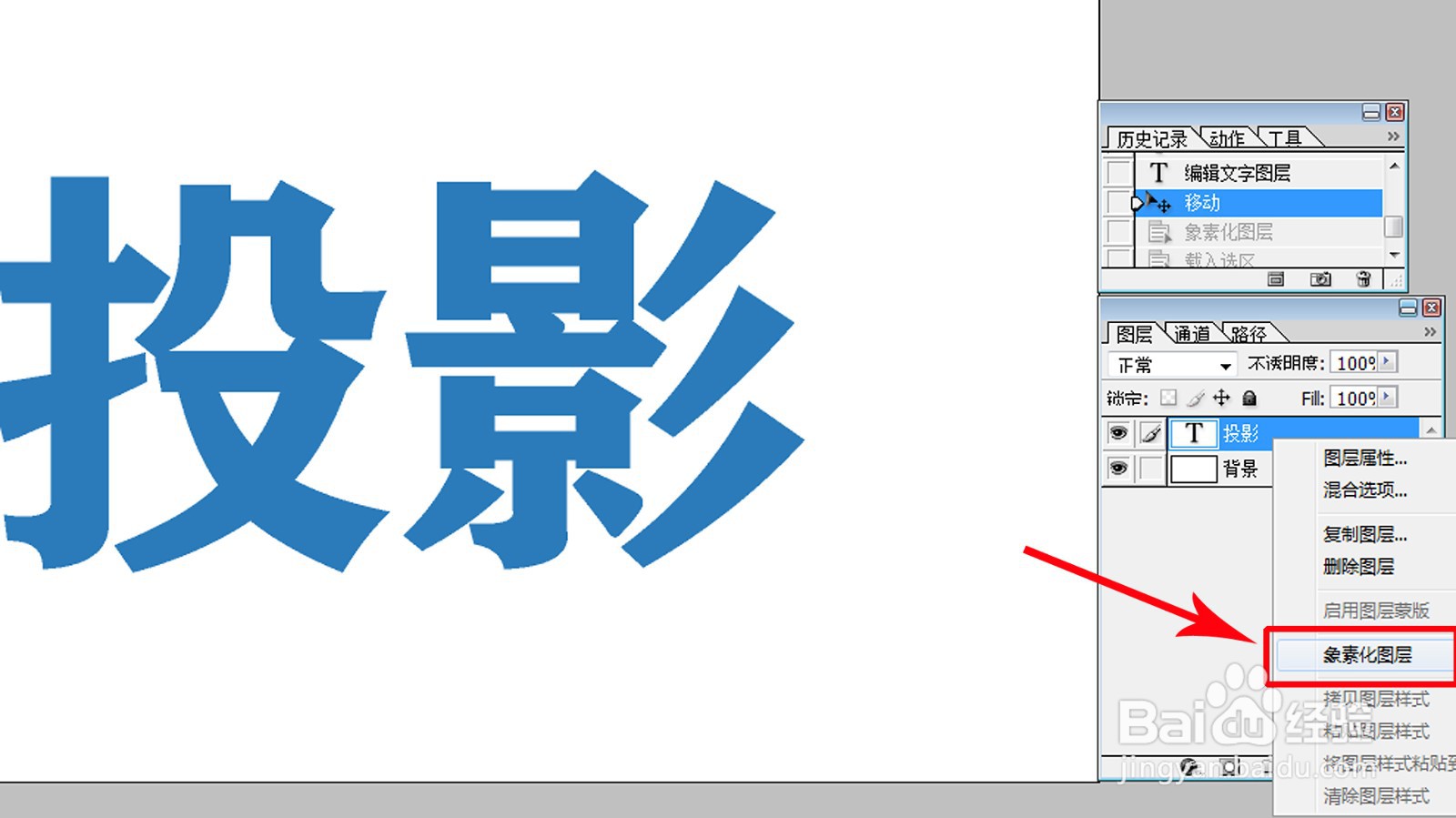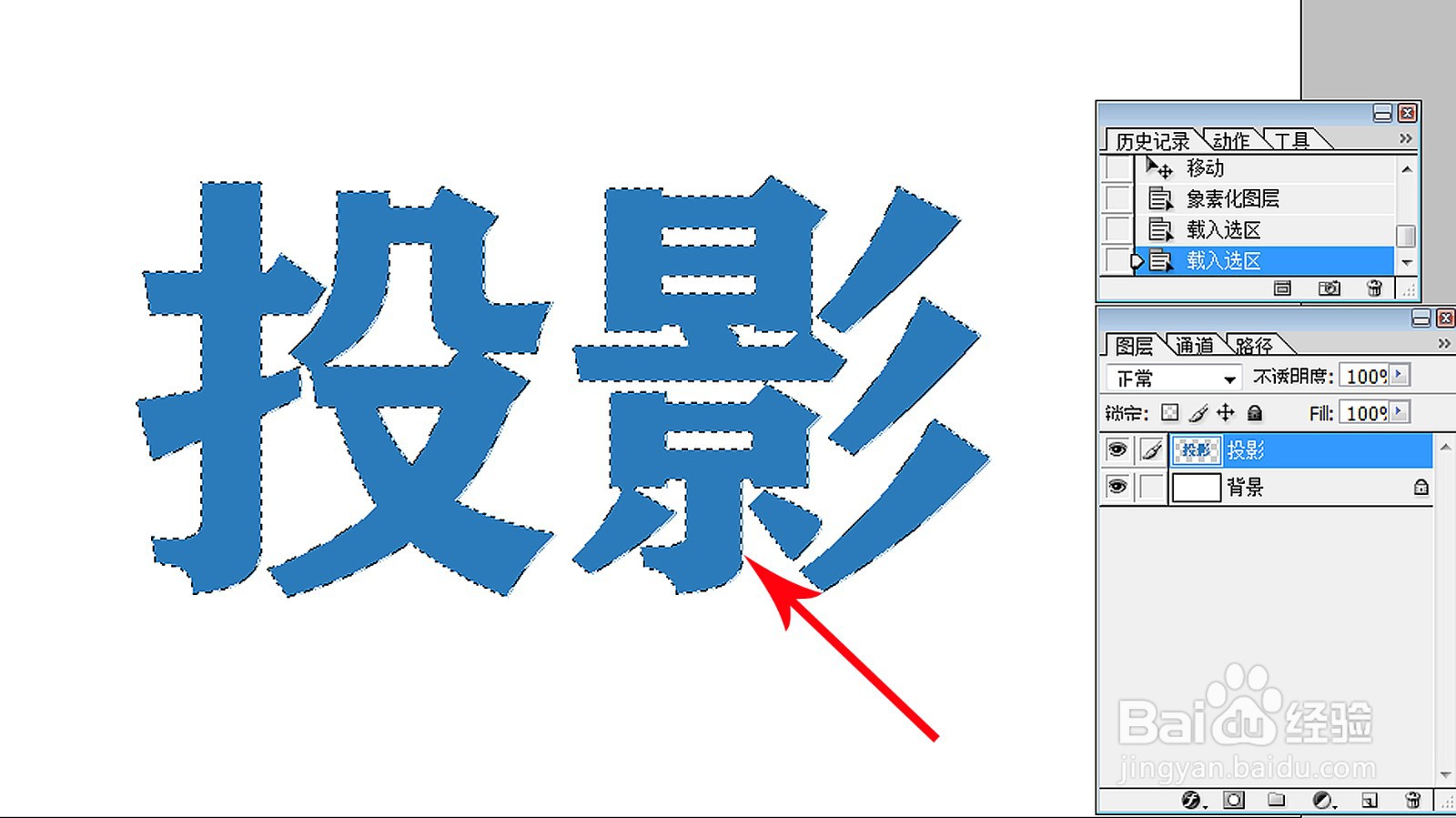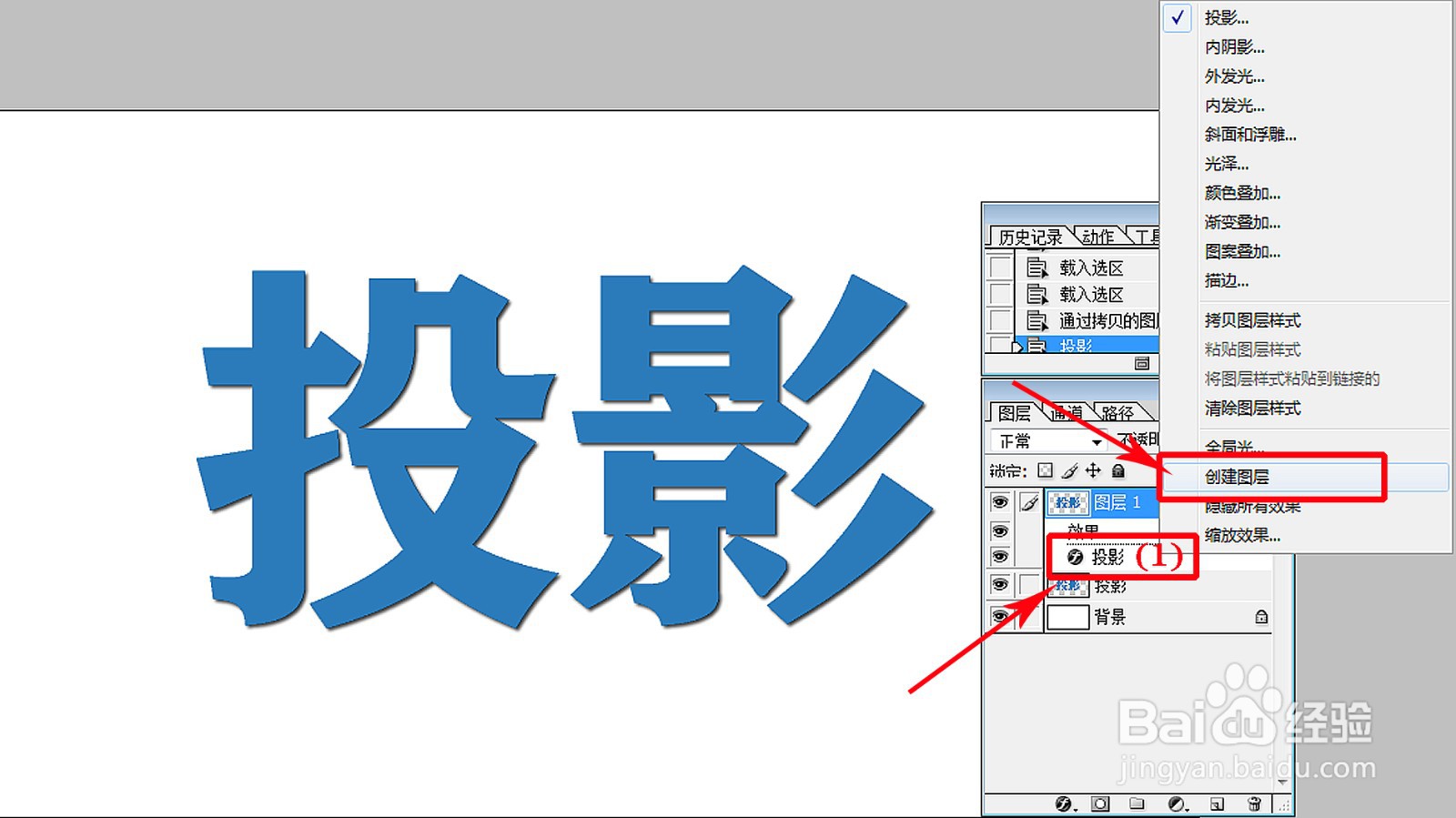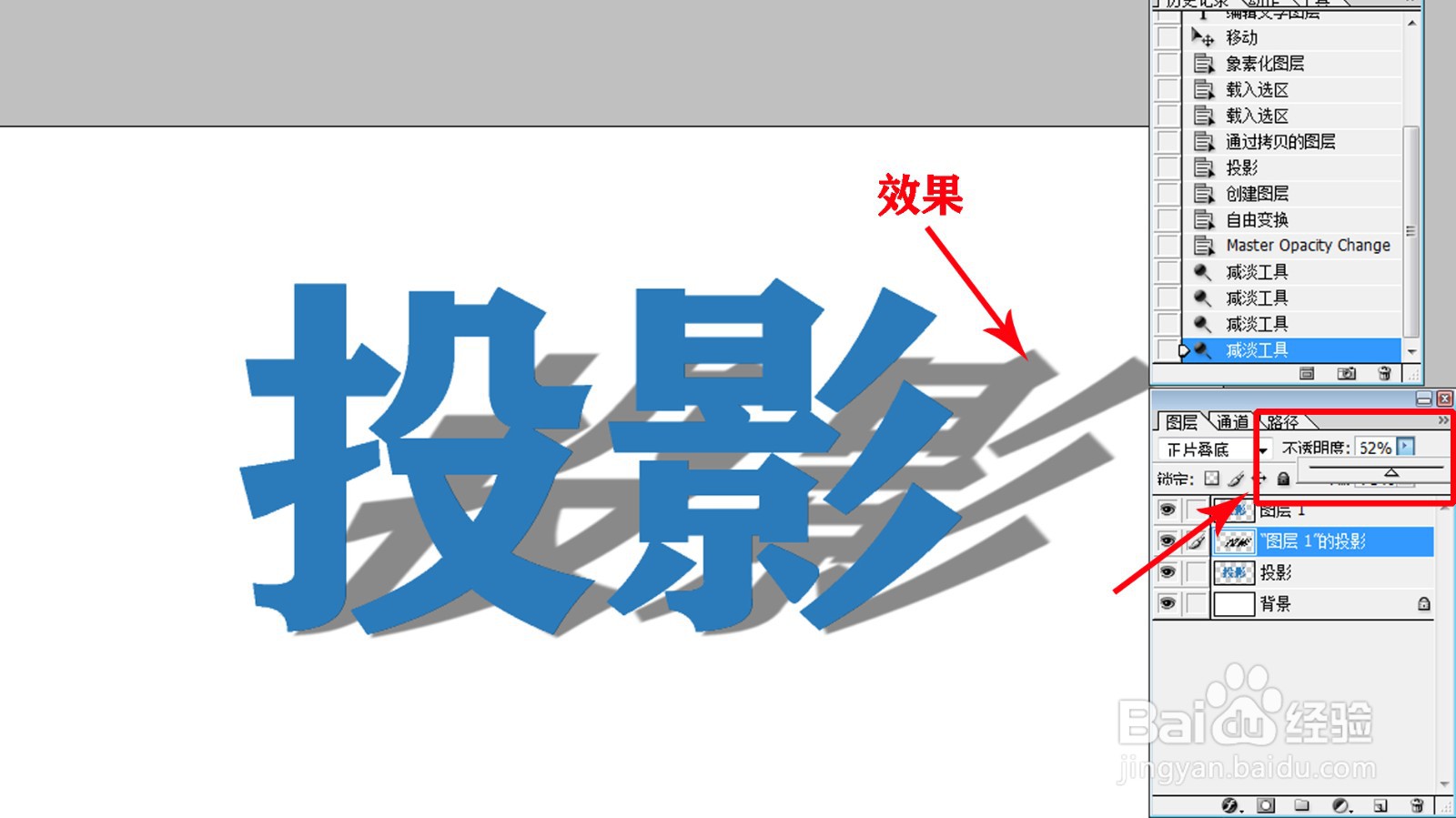1、选取文字,在图层面板该图层处右键单击,选择“象素化图层”,对文字栅格化处理
2、选取栅格化处理后的文字
3、点击“图层”-“新建”-“通过拷贝的图层”(Ctrl+J),复制一个新图层“图层1”
4、点击图层面板下方的”添加图层样式“按钮,从快捷菜单中选择”投影“
5、保持”投影“样式的参数不变,直接点击”确定“
6、在图层1的效果下投影样式位置鼠标右键,从菜单中选”创建图层“,将投影创建图层
7、选择”图层1的投影“兔脒巛钒图层,点击"编辑"-"变换"-"扭曲"(Ctrl+T),对投影进行调整
8、将光标放在变换框中的控制点位置,按住鼠标自由拖动,扭曲投影,创建出满意的效果
9、在图层面板中,修改“图层1的投影”层的不透明度,可以调整投整的浓淡